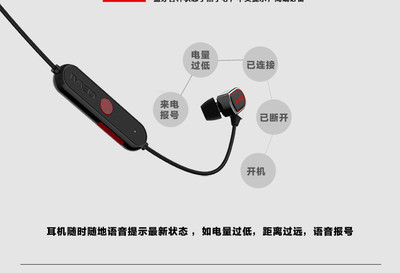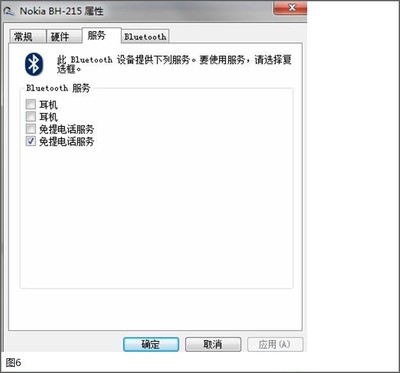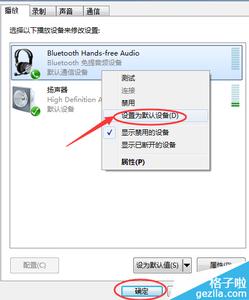现在电脑的配置越来越高,我相信很多人的电脑已经有蓝牙功能了,但是很多人用电脑蓝牙的时候几乎不是很多,现在我给大家介绍一下电脑蓝牙的妙用,把电脑当成手机一样的存在。
如何让手机蓝牙连接电脑,让电脑变成蓝牙耳机――工具/原料蓝牙手机
电脑
如何让手机蓝牙连接电脑,让电脑变成蓝牙耳机――方法/步骤如何让手机蓝牙连接电脑,让电脑变成蓝牙耳机 1、
首先我们打开电脑的蓝牙,如图所示:
如何让手机蓝牙连接电脑,让电脑变成蓝牙耳机 2、
打开电脑蓝牙后在电脑的右下角会出现一个蓝牙的图标,然后右键显示蓝牙设备,出现如图所示的页面:
如何让手机蓝牙连接电脑,让电脑变成蓝牙耳机 3、
打开手机蓝牙,并确保手机蓝牙可以被电脑搜索到,然后点击添加设备出现如图所示:
如何让手机蓝牙连接电脑,让电脑变成蓝牙耳机_手机蓝牙连接电脑
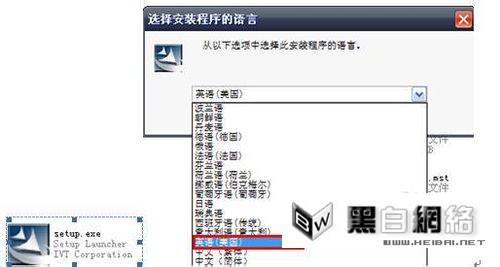
如何让手机蓝牙连接电脑,让电脑变成蓝牙耳机 4、
双击搜索到的手机设备,电脑会自动和手机蓝牙连接,这个时候手机上会提示配对信息,电脑上的配对信息都点击是即可。
如何让手机蓝牙连接电脑,让电脑变成蓝牙耳机 5、
电脑和手机通过蓝牙连接成功后如图所示:
如何让手机蓝牙连接电脑,让电脑变成蓝牙耳机_手机蓝牙连接电脑
如何让手机蓝牙连接电脑,让电脑变成蓝牙耳机 6、
然后在设备里面会出现搜索到的设备如图:
如何让手机蓝牙连接电脑,让电脑变成蓝牙耳机 7、
双击搜索到的设备,出现如下对话窗口:
如何让手机蓝牙连接电脑,让电脑变成蓝牙耳机 8、
然后在头戴式受送话器和扬声器这里点击连接,连接好后,可以用手机打电话试一下,如果声音在电脑上发出来了,这个时候就设置完成了,恭喜你,你的电脑变成蓝牙耳机了。
如何让手机蓝牙连接电脑,让电脑变成蓝牙耳机_手机蓝牙连接电脑
如何让手机蓝牙连接电脑,让电脑变成蓝牙耳机 9、
通过蓝牙播放手机内的歌曲,点击连接音乐和音频即可:
如何让手机蓝牙连接电脑,让电脑变成蓝牙耳机 10、
还有很多别的功能,自己去探索一下吧!
给你们看看实例。
如何让手机蓝牙连接电脑,让电脑变成蓝牙耳机_手机蓝牙连接电脑
如何让手机蓝牙连接电脑,让电脑变成蓝牙耳机――注意事项这样设备连接好后,相当于电脑就是一个大的蓝牙耳机
如果匹配不成功,请重试
 爱华网
爱华网